iPhone および iPad でマークアップを使用してスクリーンショットを編集する方法

スクリーンショットは、画面に表示されている内容をキャプチャする優れた方法です。バグを文書化したり、チームと共同作業したりするために使用できます。ただし、メッセージを正確に伝えるためには、スクリーンショットでも編集が必要な場合があります。
幸いなことに、iPhone に組み込まれているスクリーンショット ツールである Markup が役に立ちます。iOS 10 で初めて導入されたマークアップを使用すると、画像の編集、テキストや図形の挿入、PDF やドキュメントへの署名、その他多くの優れた機能が可能になります。
iPhone と iPad でマークアップを使用してスクリーンショットを編集し、マークアップを最大限に活用する方法について詳しく学びましょう。
- マークアップを使用して iPhone のスクリーンショットをスケッチする方法
- iPhoneのスクリーンショットを拡大する
- スクリーンショットにテキストとキャプションを追加する
- iPhone でスクリーンショットに注釈を付ける方法
- 画像にキャプションを追加する方法
- スポイトツールを使用して色を選択します
- 定規ツールの使い方
- 手描きの形状を作成する
- 機密情報をぼかしたり隠したりする
- iPhoneでスクリーンショットに加えた変更を元に戻す方法
マークアップを使用して iPhone のスクリーンショットをスケッチする方法
iPhone または iPad でスクリーンショットを撮った後、次の手順に従います。
- 画面の左下隅にある小さな画像をタッチします。下部にいくつかのツールを備えたマークアップ画面が表示されます。
- 使用したいツールをタッチします。
iPhoneのスクリーンショットを拡大する上記の手順を繰り返した後、スクリーンショットを直接拡大または縮小して調整できます。
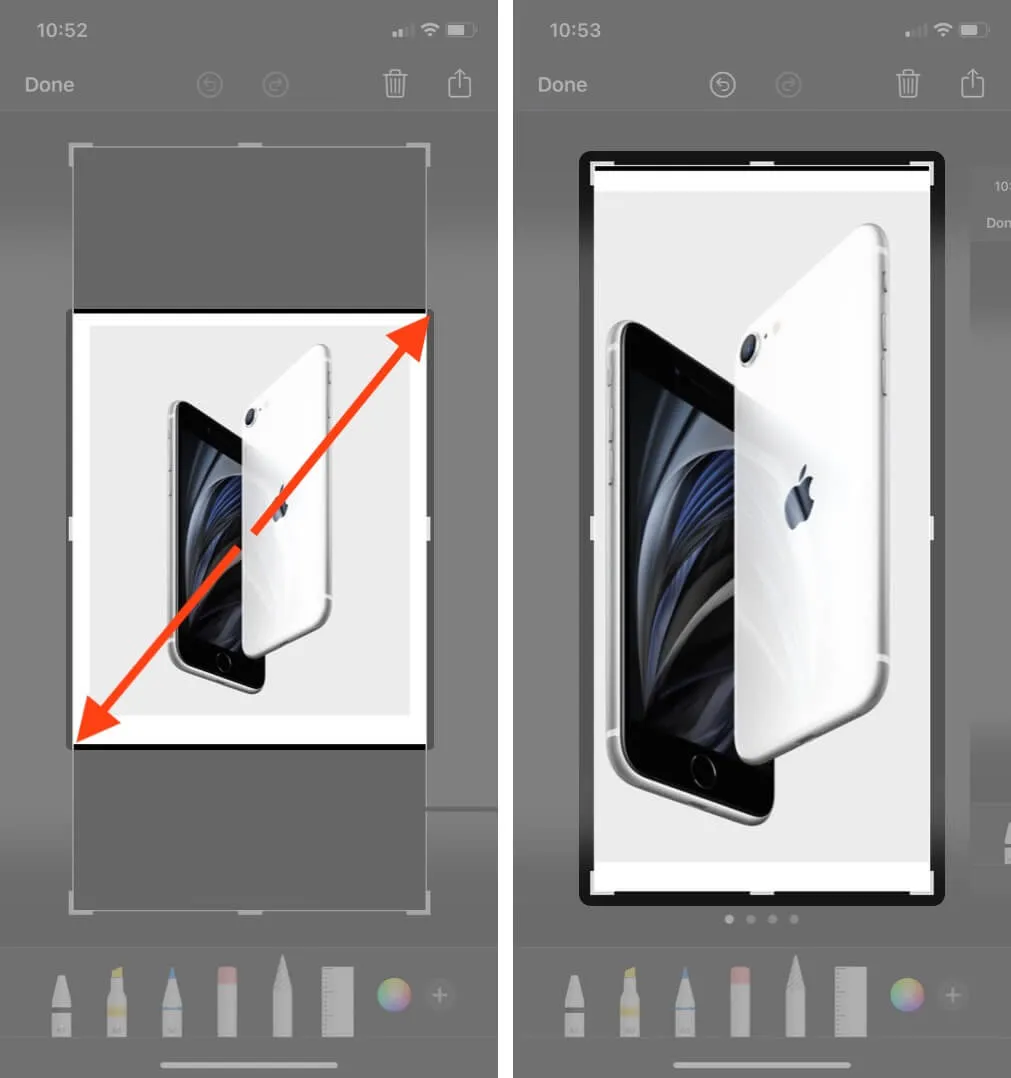
スクリーンショットにテキストとキャプションを追加する
画像にテキストを追加すると、さまざまな方法で便利です。iOS スクリーンショット ツールを使用して、説明とキャプションを追加できます。次の手順に従って、画像にテキストを追加できます。
- 上部のペンのアイコンをクリックしてマークアップ メニューを開きます。
- 右下隅にある + ボタンをクリックします。
- ポップアップメニューから「テキスト」を選択します。スクリーンショットにテキスト ボックスが表示されます。
スクリーンショットの説明を追加
iPhone でスクリーンショットに注釈を付ける方法
最後に「完了」をクリックして既存の編集を保存し、編集したスナップを「写真」または「ファイル」のどちらに保存するかを選択できます。
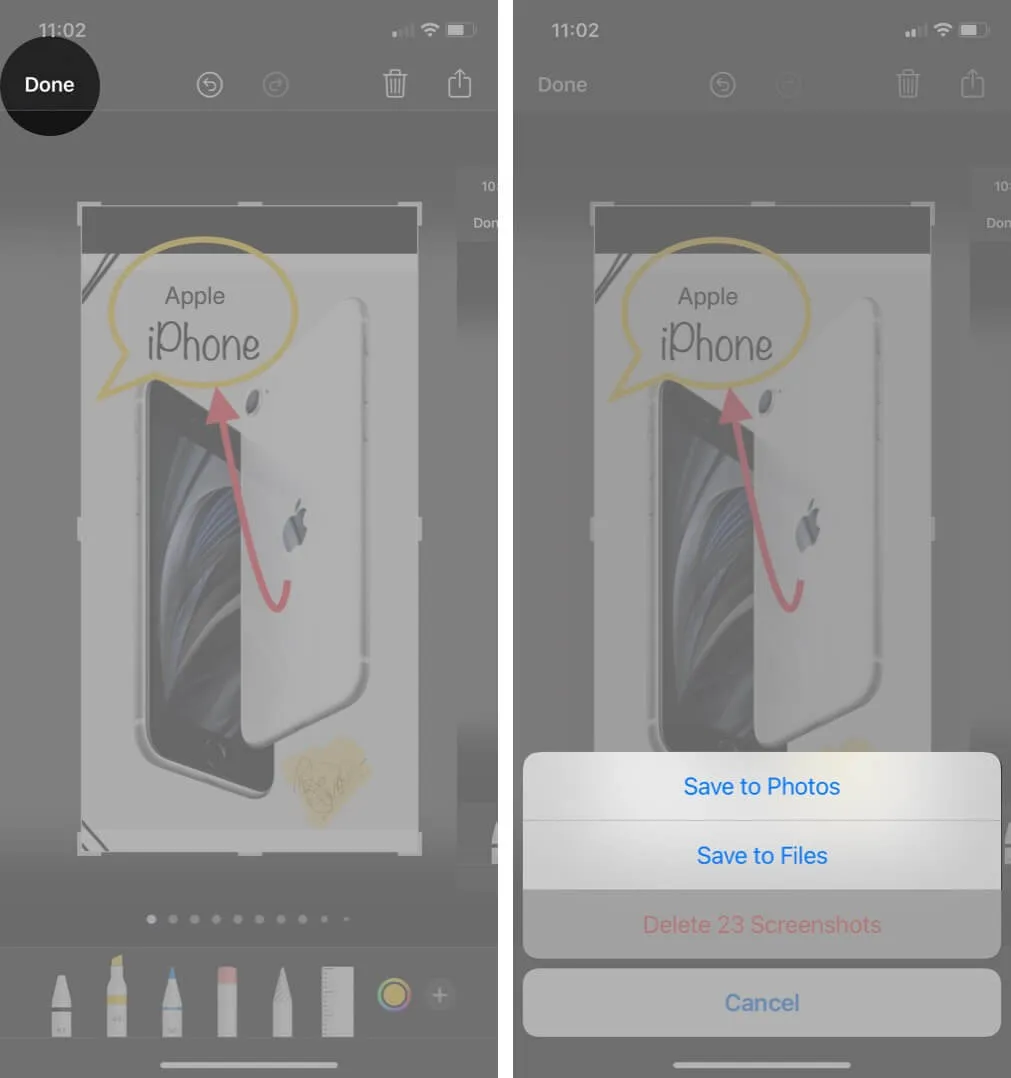
間違いを犯し、変更を元に戻すかやり直したい場合は、背景の矢印をタップします。これにより、変更が 1 つずつ元に戻されます。または、前方向矢印を押してやり直します。
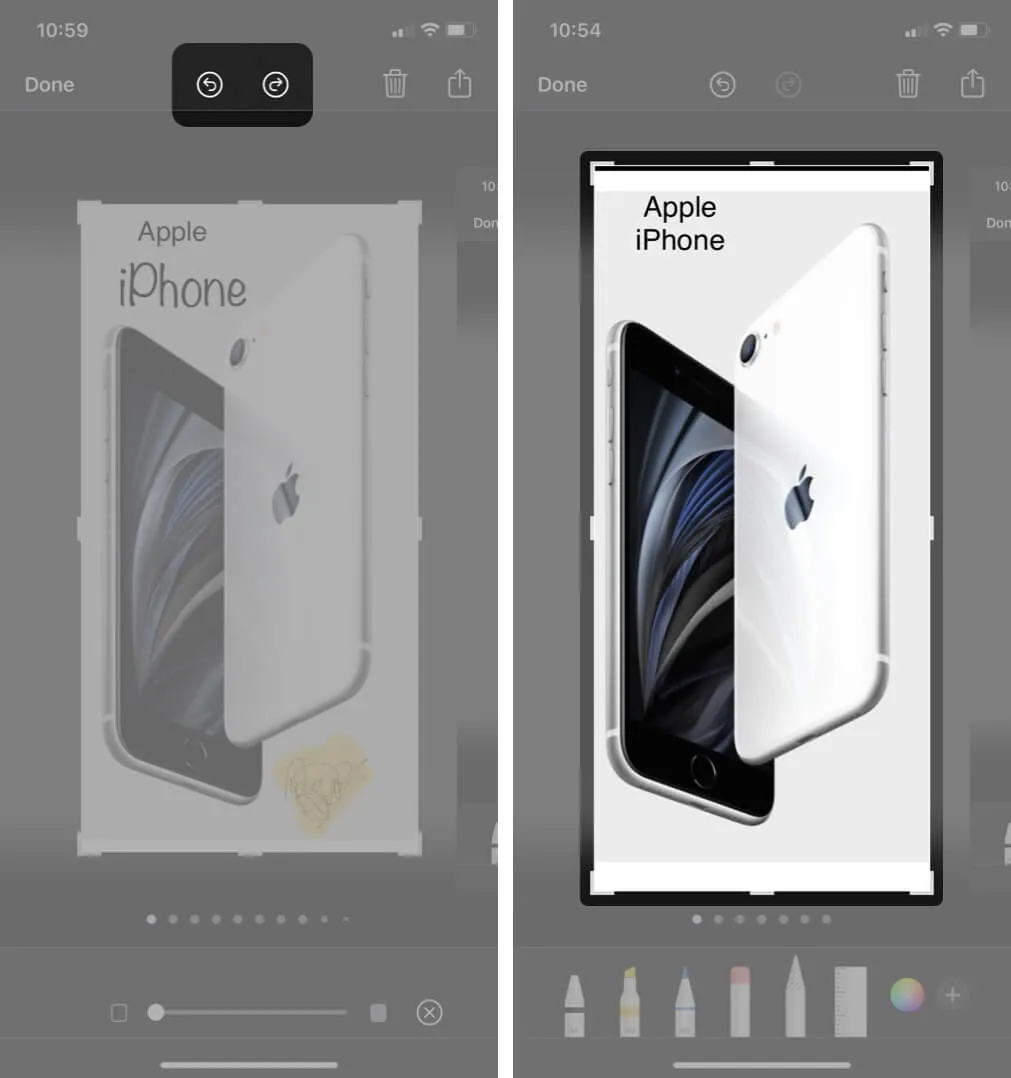
画像にキャプションを追加する方法
これは書類に署名する最も簡単な方法の 1 つだと思います。スクリーンショットを撮って署名ツールを使用するだけです。私はこのツールを使用して、請求書やその他の文書に署名を追加しました。透かしの代わりとしても使用できます。
スポイトツールを使用して色を選択します
好みの色を正確な色合いで見つけるのは難しい場合があります。ピペット機能を使用すると、色を正確に拾うことができます。
定規ツールの使い方
定規ツールを使用すると、スクリーンショット上に直線を描くことができます。このツールは、特定の角度で斜めの線を描く場合にも便利です。下部のメニューバーでルーラーアイコンを選択します。
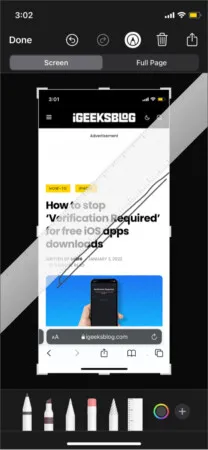
定規ツールには、参照用にリアルタイムの角度が表示されます。定規を回転させると角度を変えることができます。2本の指を使って反対側を回転させて角度を変更します。
手描きの形状を作成する
プリセットの形状では不十分な場合は、いつでも手描きの形状を作成できます。
機密情報をぼかしたり隠したりする
多くの場合、スクリーンショットには機密情報が含まれています。これは、当社の電子メール アドレス、デバイスの IMEI、連絡先情報などである可能性があります。そのような場合、当社はスクリーンショットをオンラインまたは友人と共有する前に機密情報を消去することがあります。
機密情報を隠す最も効果的な方法は、不透明なツールを使用することです。四角いアイコンをタップし、機密情報の上に図形を置きます。
iPhoneでスクリーンショットに加えた変更を元に戻す方法
まとめます!!
おめでとうございます!これであなたも認定 iPhone スクリーンショット マスターになりました! iPhone と iPad でマークアップを使用してスクリーンショットを編集する方法は次のとおりです。iPhoneの素晴らしいスクリーンショットのトリックを知っていますか? 「はい」の場合は、以下のコメント欄で私たちと共有してください。



コメントを残す